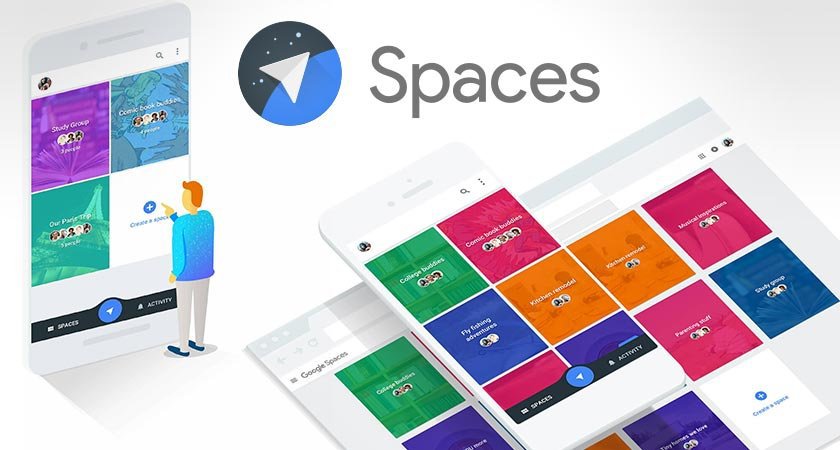Você já pensou em ter um espaço para facilitar a sua comunicação com a família, amigos ou colegas de trabalho? Essa é a proposta do Google Spaces, ferramenta do Google disponível no Gmail ou Google Chat.
Como a plataforma é bastante útil e pode ser usada gratuitamente, escrevemos esse artigo para te ensinar a configurar um chat no Google Spaces. Continue a leitura!
O que é o Google Spaces?
A proposta do Google Spaces é bem simples e funciona com base no compartilhamento de informações entre os usuários. Nele é possível conversar através de uma sala de bate-papo, enviar mensagens e compartilhar arquivos, imagens e uma infinidade de dados.
Em razão do seu formato, o Google Spaces é usado principalmente por startups, empresas e diferentes organizações com o objetivo de aumentar a produtividade e a interação entre os times.
A ferramenta se torna ainda mais interessante em virtude da sua facilidade de acesso. No Google Spaces, cada usuário pode criar um grupo pessoal e enviar convites, por e-mail, para outras pessoas com e-mail do Google. Após o aceite, a pessoa se torna um membro do grupo e pode participar da interação.
Por se tratar de uma ferramenta ainda pouco conhecida, pode ser que colegas de trabalho e outros amigos ainda não façam uso do Google Spaces. Nesse caso, basta procurar por um grupo na opção de “Busca” disponível na ferramenta.
O Google Spaces não é um app unitário como Google Drive ou Gmail. Hoje, essa ferramenta está agrupada em outras já existentes. Por isso, é possível utilizar o Google Spaces por meio de apps como o Gmail, com o auxílio de smartphones e outros dispositivos eletrônicos.
Como configurar o Google Spaces?
Os serviços do Google se reformularam e hoje o Gmail deixou de ser uma plataforma apenas para enviar ou receber mensagens. Atualmente, o Gmail é uma plataforma de trabalho integrada com diferentes ferramentas para compartilhar arquivos, imagens e até mesmo chats em grupo, como o Meet.
Assim, o Google Spaces é mais um passo dado em direção ao aperfeiçoamento desse espaço integrado de trabalho. Para configurar a sua conta, lembre-se que a experiência do usuário é melhor em computadores. No entanto, é possível acessar por dispositivos móveis tranquilamente.
Tomando como base o Gmail, siga o passo a passo abaixo para configurar o Google Spaces:
- Abra o site do Gmail pela web;
- Clique nos pontinhos localizados ao lado de sua foto, no canto superior direito, e selecione a opção “Chat”;
- Uma nova aba vai te direcionar para os chats do Google. Em seguida, clique no botão “+” e selecione a opção “Criar um espaço”;
- Clique em Criar Espaço;
- Após, adicione o título para o seu novo espaço, descrição e envie um convite para outras pessoas participarem do grupo. Utilize o ID do Gmail ou o nome da pessoa para enviar a solicitação;
- Clique em Criar.
Pronto! Agora você tem um novo espaço de interação que pode ser usado no Gmail. Para verificar quem entrou em seu grupo, toque no nome do espaço e na opção Exibir Membros. Nessa mesma aba é possível ver para quem os convites foram enviados.
Gerencie suas notificações no Google Spaces
O gerenciamento de notificações contribui para você organizar o seu dia a dia de trabalho e não interromper as atividades a cada momento que surge uma nova notificação.
Como é uma plataforma especialmente voltada para o trabalho, o Google Spaces permite o ajuste das configurações de notificação para um espaço pré-determinado. Se liga no passo a passo:
- No espaço recém criado se dirija até a aba de “Notificações”;
- Em seguida, selecione qual notificação você quer receber. Se preferir, desative todas as notificações.
Bate-papo do Google Spaces
Um dos diferenciais do Google Spaces são os recursos de bate-papo para manter a interação entre o time. Na ferramenta de conversa, ao clicar no A algumas opções de edição de texto ficam disponíveis, como negrito, itálico ou sublinhado. Gifs, emojis e outros marcadores ajudam a deixar a conversa mais animada.
Use o menu tarefas do Spaces para distribuir atividades
Por ser usada como ferramenta de trabalho ou estudo, há uma opção de distribuição de tarefas no Google Spaces. Para fazer, é simples:
- Clique na guia Tarefas;
- Adicione uma atividade com data, hora e designe para um membro do seu time.
Para verificar as tarefas que estão designadas para você clique em “Minhas Tarefas” do app Google Tarefas, disponível para web e dispositivos móveis.
Conclusão
Agora que você já conhece um pouco mais sobre o Google Spaces é hora de implementar essa ferramenta de comunicação em seu ambiente de trabalho, estudo ou outras atividades.
A ideia principal da plataforma é tornar a sua rotina mais produtiva e criativa, com facilidade de acesso e de contato com as pessoas de sua equipe, com atualizações em tempo real.
Se esse conteúdo lhe inspira, continue a leitura de outros temas da área de tecnologia em nosso blog.
19/12/2022 Autor: DevSkin